C++ Qt开发:TableWidget表格组件_tabelwidget-程序员宅基地
技术标签: c++ qt TableWidget C语言 《Qt Creator 编程技术实践》 表格组件
Qt 是一个跨平台C++图形界面开发库,利用Qt可以快速开发跨平台窗体应用程序,在Qt中我们可以通过拖拽的方式将不同组件放到指定的位置,实现图形化开发极大的方便了开发效率,本章将重点介绍TableWidget表格组件的常用方法及灵活运用。
QTableWidget 是 Qt 中用于显示表格数据的部件。它是 QTableView 的子类,提供了一个简单的接口,适用于一些不需要使用自定义数据模型的简单表格场景。该组件可以看作是TreeWidget树形组件的高级版,表格组件相比于树结构组件灵活性更高,不仅提供了输出展示二维表格功能,还可以直接对表格元素直接进行编辑与修改操作,表格结构分为表头,表中数据两部分,表格结构可看作一个二维数组,通过数组行列即可锁定特定元素。
以下是 QTableWidget 类的一些常用方法的简要说明:
| 方法 | 描述 |
|---|---|
setItem(int row, int column, QTableWidgetItem *item) |
设置指定行和列的项 |
item(int row, int column) const |
返回指定行和列的项 |
setRowCount(int rows) |
设置表格的行数 |
setColumnCount(int columns) |
设置表格的列数 |
rowCount() const |
返回表格的行数 |
columnCount() const |
返回表格的列数 |
setHorizontalHeaderLabels(const QStringList &labels) |
设置水平表头的标签 |
setVerticalHeaderLabels(const QStringList &labels) |
设置垂直表头的标签 |
setItemPrototype(QTableWidgetItem *item) |
设置原型项,用于在新插入的单元格中创建副本 |
insertRow(int row) |
在指定行插入新行 |
removeRow(int row) |
移除指定行 |
insertColumn(int column) |
在指定列插入新列 |
removeColumn(int column) |
移除指定列 |
clear() |
清空表格的所有内容 |
clearContents() |
清空表格的所有单元格的内容,但保留表头和行列数 |
itemAt(int x, int y) const |
返回给定坐标下的项 |
setCurrentItem(QTableWidgetItem *item) |
设置当前项,用于指定当前被选择的项 |
currentItem() const |
返回当前被选择的项 |
setCurrentCell(int row, int column) |
设置当前单元格,用于指定当前被选择的单元格 |
currentRow() const |
返回当前被选择的行号 |
currentColumn() const |
返回当前被选择的列号 |
setItemDelegate(QAbstractItemDelegate *delegate) |
设置项代理,用于自定义单元格的显示和编辑方式 |
setSortingEnabled(bool enable) |
启用或禁用排序功能 |
sortItems(int column, Qt::SortOrder order) |
对指定列进行排序 |
setEditTriggers(EditTriggers triggers) |
设置触发编辑的事件 |
editItem(QTableWidgetItem *item) |
编辑指定项的内容 |
openPersistentEditor(QTableWidgetItem *item) |
打开指定项的持久编辑器 |
closePersistentEditor(QTableWidgetItem *item) |
关闭指定项的持久编辑器 |
itemChanged(QTableWidgetItem *item) |
当项的内容发生变化时发出的信号 |
cellClicked(int row, int column) |
单元格被单击时发出的信号 |
cellDoubleClicked(int row, int column) |
单元格被双击时发出的信号 |
这些方法提供了对 QTableWidget 的基本操作和配置的途径。使用这些方法,你可以动态地调整表格的大小、内容,设置表头,进行排序,处理编辑触发事件等。
首先我们准备好UI界面部分,该界面包含的元素较为复杂,如果找不到这些组件可以参考文章底部的完整案例代码;

1.1 设置初始表格
如下代码演示了如何使用 QTableWidget 设置表头。
以下是关于该代码的一些解释:
setHorizontalHeaderLabels方法用于设置水平表头的标签。在这里,headerText_Row是一个包含列标签的字符串列表,每个字符串对应一个表格列。- 如果需要设置垂直表头,可以使用
setVerticalHeaderLabels方法,将一个包含行标签的字符串列表传递给它。 - 可以通过循环设置表头的每个单元格的属性。在这里,使用了循环遍历列并创建一个
QTableWidgetItem,设置其字体为粗体、字体大小为8,字体颜色为黑色,然后将其设置为相应列的水平表头项。
这样,通过设置表头的不同属性,可以使表格更具可读性和美观性。
// 设置表头的实现
void MainWindow::on_pushButton_clicked()
{
QTableWidgetItem *headerItem;
QStringList headerText_Row,headerText_Col;
headerText_Row << "姓 名" << "性 别" << "出生日期" << "民 族" << "分数" << "是否党员";
//headerText_Col << "第一行" << "第二行";
// 设置为水平表头
ui->tableWidget->setHorizontalHeaderLabels(headerText_Row);
// 设置垂直表头
//ui->tableWidget->setVerticalHeaderLabels(headerText_Col);
// 另一种方式: 通过循环设置
ui->tableWidget->setColumnCount(headerText_Row.count()); // 列数设置为与headerText_Row的列相等
for (int i=0;i<ui->tableWidget->columnCount();i++) // 列编号从0开始
{
headerItem=new QTableWidgetItem(headerText_Row.at(i)); // headerText.at(i) 获取headerText的i行字符串
QFont font=headerItem->font(); // 获取原有字体设置
font.setBold(true); // 设置为粗体
font.setPointSize(8); // 设置字体大小
headerItem->setTextColor(Qt::black); // 设置字体颜色
headerItem->setFont(font); // 设置字体
ui->tableWidget->setHorizontalHeaderItem(i,headerItem); // 设置表头单元格的Item
}
}
如下代码演示了如何从 QSpinBox 中读取数量,并将其设置为 QTableWidget 表格的行数。
以下是关于该代码的一些解释:
- 通过
ui->spinBox->value()读取QSpinBox中的值,即用户选择的数量。 - 使用
setRowCount方法将读取到的数量设置为表格的行数。 setAlternatingRowColors(true)用于交替设置行的底色,以提高可读性。此方法在交替的行之间使用不同的颜色。
通过这样的操作,可以动态地设置表格的行数,以适应用户的需求。
// 从spinBox中读出数量,并设置TableWidget表格的行数
void MainWindow::on_pushButton_2_clicked()
{
// 读取出spinBox中的数据,并将其设置到表格中
ui->tableWidget->setRowCount(ui->spinBox->value());
// 行的底色交替采用不同颜色
ui->tableWidget->setAlternatingRowColors(true);
}
运行程序,分别点击设置表头与设置行数,此时读者会看到如下图所示的输出效果,Table表格被初始化了。

1.1 初始化表格
如下代码中的createItemsARow函数,用于为表格的一行创建各个单元格的 QTableWidgetItem。
以下是对该代码的一些解释:
- 姓名(Name):
- 使用
QTableWidgetItem创建一个单元格,并将其类型设置为自定义的MainWindow::ctName。 - 设置文本对齐格式为水平居中和垂直居中。
- 使用
setData方法将学号(StudID)设置为单元格的数据。 - 将
QTableWidgetItem添加到表格的指定位置。
- 使用
- 性别(Sex):
- 使用
QTableWidgetItem创建一个单元格,并将其类型设置为自定义的MainWindow::ctSex。 - 根据性别设置对应的图标。
- 设置文本对齐格式为水平居中和垂直居中。
- 将
QTableWidgetItem添加到表格的指定位置。
- 使用
- 出生日期(birth):
- 使用
QTableWidgetItem创建一个单元格,并将其类型设置为自定义的MainWindow::ctBirth。 - 将日期转换为字符串,并设置为单元格的文本。
- 设置文本对齐格式为左对齐和垂直居中。
- 将
QTableWidgetItem添加到表格的指定位置。
- 使用
- 民族(Nation):
- 使用
QTableWidgetItem创建一个单元格,并将其类型设置为自定义的MainWindow::ctNation。 - 设置文本对齐格式为水平居中和垂直居中。
- 将
QTableWidgetItem添加到表格的指定位置。
- 使用
- 是否党员(isPM):
- 使用
QTableWidgetItem创建一个单元格,并将其类型设置为自定义的MainWindow::ctPartyM。 - 根据是否党员设置对应的复选框状态。
- 设置文本对齐格式为水平居中和垂直居中。
- 设置背景颜色为黄色。
- 将
QTableWidgetItem添加到表格的指定位置。
- 使用
- 分数(score):
- 使用
QTableWidgetItem创建一个单元格,并将其类型设置为自定义的MainWindow::ctScore。 - 将分数转换为字符串,并设置为单元格的文本。
- 设置文本对齐格式为水平居中和垂直居中。
- 将
QTableWidgetItem添加到表格的指定位置。
- 使用
通过这样的操作,可以在表格中动态地创建一行,并设置每个单元格的内容和样式。
// 为一行的单元格创建Items行
void MainWindow::createItemsARow(int rowNo,QString Name,QString Sex,QDate birth,QString Nation,bool isPM,int score)
{
QTableWidgetItem *item;
QString str;
uint StudID=1001;
// -------------------------------------------------------
// 姓名
// -------------------------------------------------------
// 新建一个Item 设置单元格type为自定义的MainWindow::ctName
item=new QTableWidgetItem(Name,MainWindow::ctName);
// 文本对齐格式
item->setTextAlignment(Qt::AlignHCenter | Qt::AlignVCenter);
// 学号 = 基数+ 行号
StudID +=rowNo;
// 设置studID为data
item->setData(Qt::UserRole,QVariant(StudID));
// 为单元格设置Item
ui->tableWidget->setItem(rowNo,MainWindow::colName,item);
// -------------------------------------------------------
// 性别
// -------------------------------------------------------
QIcon icon;
if (Sex=="男")
{
icon.addFile(":/image/boy.ico");
}
else
{
icon.addFile(":/image/girl.ico");
}
// 新建一个Item 设置单元格type为自定义的 MainWindow::ctSex
item=new QTableWidgetItem(Sex,MainWindow::ctSex);
item->setIcon(icon);
// 为单元格设置Item
item->setTextAlignment(Qt::AlignHCenter | Qt::AlignVCenter);
// 为单元格设置Item
ui->tableWidget->setItem(rowNo,MainWindow::colSex,item);
// -------------------------------------------------------
// 出生日期
// -------------------------------------------------------
// 日期转换为字符串
str=birth.toString("yyyy-MM-dd");
// 新建一个Item 设置单元格type为自定义的 MainWindow::ctBirth
item=new QTableWidgetItem(str,MainWindow::ctBirth);
// 文本对齐格式
item->setTextAlignment(Qt::AlignLeft | Qt::AlignVCenter);
// 为单元格设置Item
ui->tableWidget->setItem(rowNo,MainWindow::colBirth,item);
// -------------------------------------------------------
// 民族
// -------------------------------------------------------
// 新建一个Item 设置单元格type为自定义的 MainWindow::ctNation
item=new QTableWidgetItem(Nation,MainWindow::ctNation);
// 文本对齐格式
item->setTextAlignment(Qt::AlignHCenter | Qt::AlignVCenter);
// 为单元格设置Item
ui->tableWidget->setItem(rowNo,MainWindow::colNation,item);
// -------------------------------------------------------
// 是否党员
// -------------------------------------------------------
// 新建一个Item 设置单元格type为自定义的 MainWindow::ctPartyM
item=new QTableWidgetItem("群众",MainWindow::ctPartyM);
// 文本对齐格式
item->setTextAlignment(Qt::AlignHCenter | Qt::AlignVCenter);
if (isPM)
{
item->setCheckState(Qt::Checked);
}
else
{
item->setCheckState(Qt::Unchecked);
}
// 设置为黄色
item->setBackgroundColor(Qt::yellow);
// 为单元格设置Item
ui->tableWidget->setItem(rowNo,MainWindow::colPartyM,item);
// -------------------------------------------------------
// 分数
// -------------------------------------------------------
str.setNum(score);
//新建一个Item 设置单元格type为自定义的 MainWindow::ctPartyM
item=new QTableWidgetItem(str,MainWindow::ctScore);
// 文本对齐格式
item->setTextAlignment(Qt::AlignHCenter | Qt::AlignVCenter);
// 为单元格设置Item
ui->tableWidget->setItem(rowNo,MainWindow::colScore,item);
}
接着我们来看一下如何实现初始化一个表格的,首先我们需要设置好需要填充的数据,当有了这些数据以后直接调用createItemsARow函数,并传入数据,至此就可以实现创建一行,通过循环的方式则可以实现多行的创建。
如下代码用于初始化表格元素,通过循环为每一行添加学生数据。
以下是代码的主要解释:
- 清除内容:
- 使用
ui->tableWidget->clearContents()清除工作区中的内容,但不清除表格结构。
- 使用
- 循环添加行数据:
- 获取表格的总行数,即数据区的行数。
- 使用循环为每一行添加学生数据。
- 使用
QString::asprintf格式化字符串设置学生姓名。 - 根据行号的奇偶性设置性别,同时设置对应的图标。
- 调用
createItemsARow方法为某一行创建各个单元格的QTableWidgetItem。
- 日期处理:
- 初始日期设定为1997年10月7日。
- 循环中,每次添加行后,将日期加20天。
- 党员标志处理:
- 使用布尔变量
isParty表示学生是否为党员,每次取反。 - 将党员标志设置为对应的复选框状态。
- 使用布尔变量
通过这样的初始化,表格会被填充上预设的学生数据,每一行包含姓名、性别、出生日期、民族、是否党员和分数等信息。
// 初始化表格元素
void MainWindow::on_pushButton_4_clicked()
{
QString strName,strSex;
bool isParty=false;
QDate birth;
birth.setDate(1997,10,7); // 初始化一个日期
ui->tableWidget->clearContents(); // 只清除工作区中的内容,不清除表格
int Rows=ui->tableWidget->rowCount(); // 数据区行数
// 循环添加行数据
for (int i=0;i<Rows;i++)
{
strName=QString::asprintf("学生%d",i); // 学生姓名
if ((i % 2)==0) // 分奇数,偶数行设置性别,及其图标
strSex="男";
else
strSex="女";
// 为某一行创建items
createItemsARow(i, strName, strSex, birth,"汉族",isParty,70);
// 日期加20天
birth=birth.addDays(20);
isParty =!isParty;
}
}
运行后,通过点击初始化表格则可以实现对Table的初始化,如下图所示;
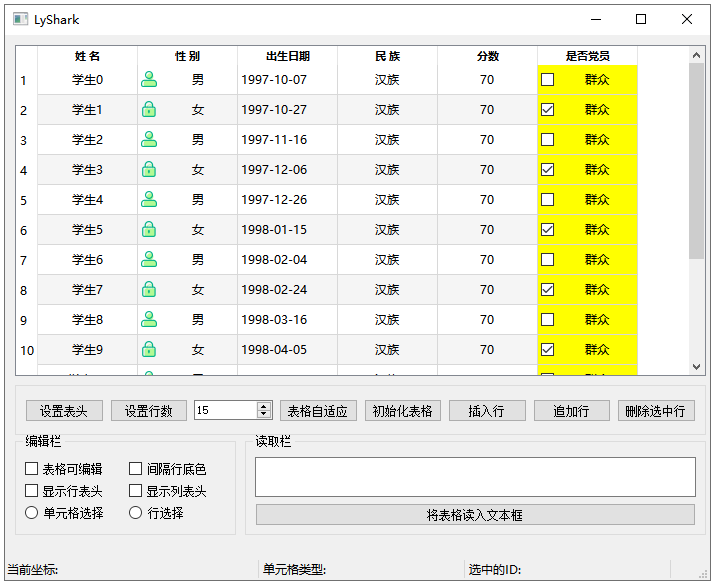
这里我说一下插入行是如何实现的,插入时只需要通过currentRow()获取当前光标位置,接着直接调用insertRow(CurRow)新建一行空白数据,最后通过createItemsARow()向该行插入数据即可实现,同样的删除行时只需要使用removeRow()即可实现。
1.2 读数据到文本
如下代码实现了将QTableWidget中的数据读入文本框的功能。
以下是代码的主要解释:
- 清空文本框:
- 使用
ui->textEdit->clear()清空文本框内容。
- 使用
- 循环遍历表格行:
- 通过
ui->tableWidget->rowCount()获取表格的行数,进行循环遍历。
- 通过
- 逐列处理数据:
- 使用内部循环
for (int j=0; j<ui->tableWidget->columnCount()-1; j++)处理每一列的数据,最后一列是党员状态,需要单独处理。 - 获取每个单元格的
QTableWidgetItem。 - 使用
cellItem->text()获取单元格的文本内容。 - 将每列的文本内容连接为一行字符串。
- 使用内部循环
- 党员状态处理:
- 获取最后一列(党员状态列)的
QTableWidgetItem。 - 使用
cellItem->checkState()判断复选框的状态,根据状态判断是否为党员。
- 获取最后一列(党员状态列)的
- 添加到文本框:
- 将每一行的字符串添加到文本框中,使用
ui->textEdit->append(str)。
- 将每一行的字符串添加到文本框中,使用
通过这样的处理,文本框中会显示表格的内容,每一行包含每个单元格的文本内容,最后一列显示党员状态。
// 将表格中的数据读入文本框: 将QTableWidget的所有行的内容提取字符串
void MainWindow::on_pushButton_8_clicked()
{
QString str;
QTableWidgetItem *cellItem;
// 先清空一下
ui->textEdit->clear();
// 循环次数为表格行数,逐行处理
for(int i=0;i< ui->tableWidget->rowCount();i++)
{
str = QString::asprintf("第 %d 行: ",i+1); // 设置表个第0列
// 逐列处理,但最后一列是check型,需要单独处理
for (int j=0;j<ui->tableWidget->columnCount()-1;j++)
{
cellItem = ui->tableWidget->item(i,j); // 获取到单元格的Item
str = str + cellItem->text() + " | "; // 连接字符串
}
// 最后一列的党员状态,是一个选择框,要单独判断
cellItem = ui->tableWidget->item(i,colPartyM);
// 根据选择框的状态来单独判断
if(cellItem->checkState() == Qt::Checked)
str = str + "党员";
else
str = str + "群众";
// 添加到编辑框作为一行
// ui->textEdit->appendPlainText(str);
ui->textEdit->append(str);
}
}
当读者点击将表格读入文本框后则可实现表格转文本,如下图所示;
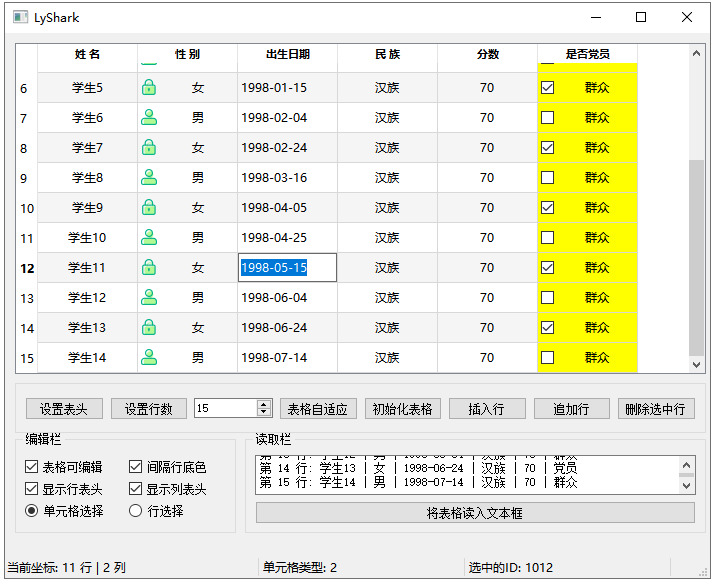
智能推荐
Docker 快速上手学习入门教程_docker菜鸟教程-程序员宅基地
文章浏览阅读2.5w次,点赞6次,收藏50次。官方解释是,docker 容器是机器上的沙盒进程,它与主机上的所有其他进程隔离。所以容器只是操作系统中被隔离开来的一个进程,所谓的容器化,其实也只是对操作系统进行欺骗的一种语法糖。_docker菜鸟教程
电脑技巧:Windows系统原版纯净软件必备的两个网站_msdn我告诉你-程序员宅基地
文章浏览阅读5.7k次,点赞3次,收藏14次。该如何避免的,今天小编给大家推荐两个下载Windows系统官方软件的资源网站,可以杜绝软件捆绑等行为。该站提供了丰富的Windows官方技术资源,比较重要的有MSDN技术资源文档库、官方工具和资源、应用程序、开发人员工具(Visual Studio 、SQLServer等等)、系统镜像、设计人员工具等。总的来说,这两个都是非常优秀的Windows系统镜像资源站,提供了丰富的Windows系统镜像资源,并且保证了资源的纯净和安全性,有需要的朋友可以去了解一下。这个非常实用的资源网站的创建者是国内的一个网友。_msdn我告诉你
vue2封装对话框el-dialog组件_<el-dialog 封装成组件 vue2-程序员宅基地
文章浏览阅读1.2k次。vue2封装对话框el-dialog组件_
MFC 文本框换行_c++ mfc同一框内输入二行怎么换行-程序员宅基地
文章浏览阅读4.7k次,点赞5次,收藏6次。MFC 文本框换行 标签: it mfc 文本框1.将Multiline属性设置为True2.换行是使用"\r\n" (宽字符串为L"\r\n")3.如果需要编辑并且按Enter键换行,还要将 Want Return 设置为 True4.如果需要垂直滚动条的话将Vertical Scroll属性设置为True,需要水平滚动条的话将Horizontal Scroll属性设_c++ mfc同一框内输入二行怎么换行
redis-desktop-manager无法连接redis-server的解决方法_redis-server doesn't support auth command or ismis-程序员宅基地
文章浏览阅读832次。检查Linux是否是否开启所需端口,默认为6379,若未打开,将其开启:以root用户执行iptables -I INPUT -p tcp --dport 6379 -j ACCEPT如果还是未能解决,修改redis.conf,修改主机地址:bind 192.168.85.**;然后使用该配置文件,重新启动Redis服务./redis-server redis.conf..._redis-server doesn't support auth command or ismisconfigured. try
实验四 数据选择器及其应用-程序员宅基地
文章浏览阅读4.9k次。济大数电实验报告_数据选择器及其应用
随便推点
灰色预测模型matlab_MATLAB实战|基于灰色预测河南省社会消费品零售总额预测-程序员宅基地
文章浏览阅读236次。1研究内容消费在生产中占据十分重要的地位,是生产的最终目的和动力,是保持省内经济稳定快速发展的核心要素。预测河南省社会消费品零售总额,是进行宏观经济调控和消费体制改变创新的基础,是河南省内人民对美好的全面和谐社会的追求的要求,保持河南省经济稳定和可持续发展具有重要意义。本文建立灰色预测模型,利用MATLAB软件,预测出2019年~2023年河南省社会消费品零售总额预测值分别为21881...._灰色预测模型用什么软件
log4qt-程序员宅基地
文章浏览阅读1.2k次。12.4-在Qt中使用Log4Qt输出Log文件,看这一篇就足够了一、为啥要使用第三方Log库,而不用平台自带的Log库二、Log4j系列库的功能介绍与基本概念三、Log4Qt库的基本介绍四、将Log4qt组装成为一个单独模块五、使用配置文件的方式配置Log4Qt六、使用代码的方式配置Log4Qt七、在Qt工程中引入Log4Qt库模块的方法八、获取示例中的源代码一、为啥要使用第三方Log库,而不用平台自带的Log库首先要说明的是,在平时开发和调试中开发平台自带的“打印输出”已经足够了。但_log4qt
100种思维模型之全局观思维模型-67_计算机中对于全局观的-程序员宅基地
文章浏览阅读786次。全局观思维模型,一个教我们由点到线,由线到面,再由面到体,不断的放大格局去思考问题的思维模型。_计算机中对于全局观的
线程间控制之CountDownLatch和CyclicBarrier使用介绍_countdownluach于cyclicbarrier的用法-程序员宅基地
文章浏览阅读330次。一、CountDownLatch介绍CountDownLatch采用减法计算;是一个同步辅助工具类和CyclicBarrier类功能类似,允许一个或多个线程等待,直到在其他线程中执行的一组操作完成。二、CountDownLatch俩种应用场景: 场景一:所有线程在等待开始信号(startSignal.await()),主流程发出开始信号通知,既执行startSignal.countDown()方法后;所有线程才开始执行;每个线程执行完发出做完信号,既执行do..._countdownluach于cyclicbarrier的用法
自动化监控系统Prometheus&Grafana_-自动化监控系统prometheus&grafana实战-程序员宅基地
文章浏览阅读508次。Prometheus 算是一个全能型选手,原生支持容器监控,当然监控传统应用也不是吃干饭的,所以就是容器和非容器他都支持,所有的监控系统都具备这个流程,_-自动化监控系统prometheus&grafana实战
React 组件封装之 Search 搜索_react search-程序员宅基地
文章浏览阅读4.7k次。输入关键字,可以通过键盘的搜索按钮完成搜索功能。_react search